- Anda tidak dapat mengakses folder bersama dengan kredensial berbeda saat drive yang dipetakan tidak dikonfigurasi untuk terhubung dengan kredensial pengguna alternatif.
- Untuk mengakses folder bersama dengan kredensial berbeda, Anda harus menyiapkan drive yang dipetakan untuk mengaktifkan koneksi dengan kredensial berbeda.
- Beberapa pengguna mungkin juga perlu menghapus kredensial tersimpan untuk mengakses folder bersama dengan kredensial berbeda.

XINSTALL DENGAN MENGKLIK FILE DOWNLOAD
- Unduh Alat Perbaikan PC Restoro yang dilengkapi dengan Teknologi yang Dipatenkan (paten tersedia Di Sini).
- Klik Mulai Pindai untuk menemukan masalah Windows yang dapat menyebabkan masalah PC.
- Klik Perbaiki Semua untuk memperbaiki masalah yang memengaruhi keamanan dan kinerja komputer Anda.
- Restoro telah diunduh oleh 0 pembaca bulan ini.
Windows termasuk fitur jaringan yang memungkinkan pengguna untuk berbagi folder antara PC mereka melalui jaringan lokal. Akibatnya, berbagi folder di satu PC Windows dengan yang lain bisa sangat nyaman.
Anda dapat menyiapkan folder bersama, yang dapat diakses dengan kredensial berbeda, dengan Peta Jaringan Drive.
Apa itu drive jaringan yang dipetakan?
Drive jaringan yang dipetakan mengarah ke folder bersama di jaringan lokal pengguna. Itu adalah drive yang dapat Anda tetapkan surat yang menyertakan sumber daya jaringan bersama.
Anda dapat berbagi folder antara dua PC pada drive jaringan yang dipetakan dengan wizard Drive Jaringan Peta File Explorer.
Mengapa saya tidak dapat mengakses folder bersama dengan kredensial berbeda?
Pengaturan wizard Map Network Drive default mengonfigurasi Windows untuk terhubung dengan folder bersama menggunakan akun pengguna dan kata sandi lokal PC.
Anda tidak dapat mengakses folder bersama dengan kredensial berbeda kecuali Anda memilih Drive Jaringan Peta Hubungkan menggunakan pengaturan yang berbeda pilihan.
Bahkan dengan pengaturan itu diaktifkan; namun, Windows menyimpan kredensial yang dimasukkan untuk pengguna yang memilih Ingat kredensial saya pilihan.
Manajer Kredensial menyimpan kredensial login folder bersama di lemari besi. Pengguna perlu menghapus kredensial yang disimpan untuk mengakses folder bersama dengan kredensial berbeda.
Bagaimana saya bisa mengakses folder bersama dengan kredensial berbeda?
1. Gunakan opsi Map Network Drive
- Klik kanan tombol menu Mulai Windows 10 untuk memilih File Explorer.
- Klik PC ini di sisi kiri File Explorer.
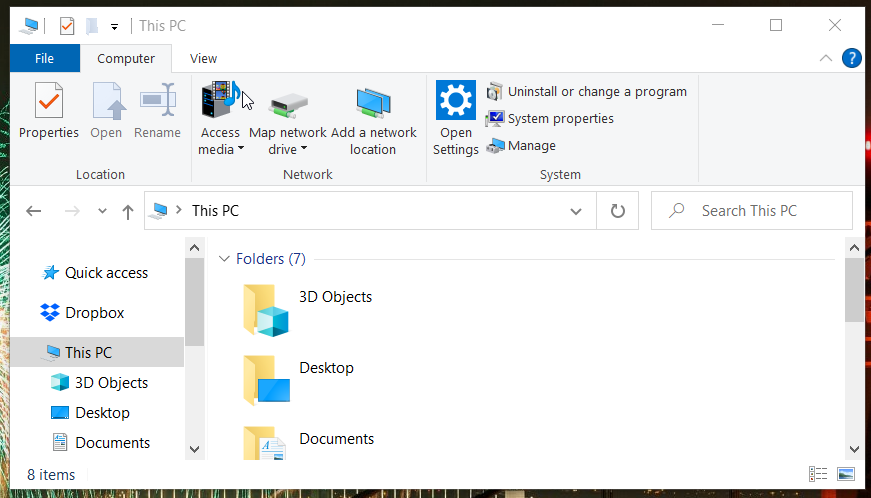
- tekan Peta Jaringan Drive tombol pada Komputer tab untuk membuka jendela di snapshot langsung di bawah.
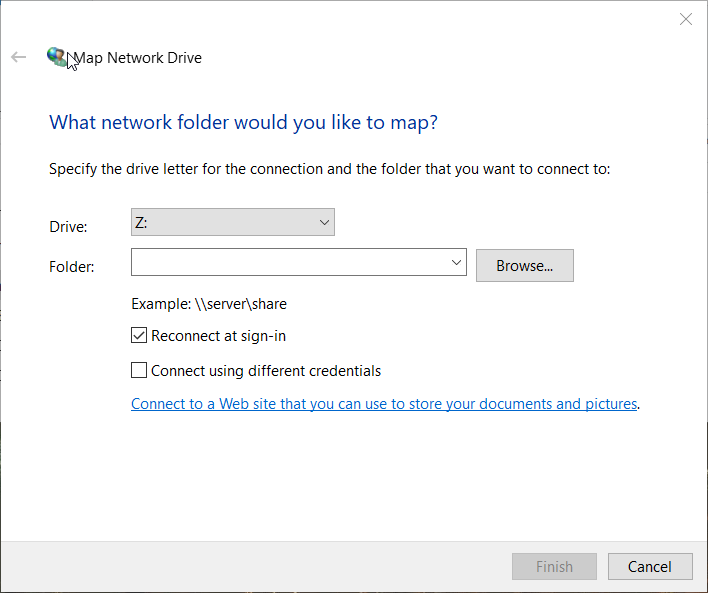
- Klik Jelajahi tombol.
- Pilih folder yang ingin Anda bagikan di Telusuri Folder jendela, dan tekan OKE tombol.
- Kemudian pilih Hubungkan menggunakan kredensial yang berbeda kotak centang.
- tekan Menyelesaikan tombol. Setelah itu, jendela Windows Security akan langsung terbuka di bawah.
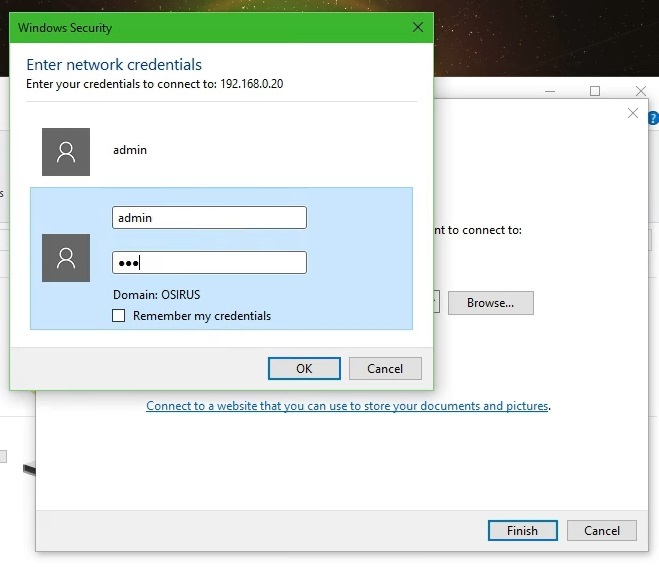
- Masukkan kredensial yang diperlukan di kotak teks login. Jangan pilih Ingat kredensial saya kotak centang jika Anda perlu mengakses folder bersama dengan kredensial berbeda di lain waktu.
- tekan OKE tombol.
- Apa itu DismHost.exe & Bagaimana Menghilangkannya
- Cara Menggunakan Microsoft Loop: Panduan Mulai & Tips Praktis
2. Hapus kredensial tersimpan untuk folder bersama
- Untuk menghapus kredensial yang disimpan untuk folder bersama, buka alat pencarian dengan menekan tombol Windows dan S secara bersamaan.
- Ketik Control Panel di dalam kotak pencarian.
- Klik Control Panel untuk membuka jendela itu.
- Pilih opsi Ikon kecil pada menu Lihat berdasarkan Panel Kontrol.
- Klik Pengelola Kredensial untuk membuka applet yang ditunjukkan langsung di bawah ini.
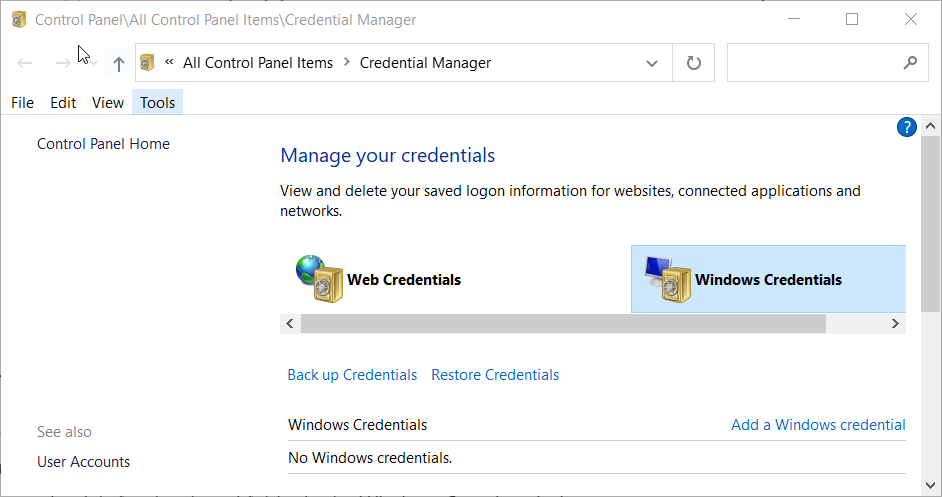
- Kemudian pilih Kredensial Windows untuk melihat kredensial folder bersama yang disimpan.
- Klik opsi Hapus dari brankas untuk kredensial tersimpan yang perlu Anda hapus.
- Anda sekarang dapat memasukkan kredensial folder bersama yang berbeda di jendela Keamanan Windows.
3. Hapus kredensial yang di-cache sementara
- Klik tombol atau kotak pencarian di bilah tugas Windows 10.
- Jenis cmd di dalam alat pencarian untuk menemukan Command Prompt.
- Pilih Command Prompt untuk membuka jendelanya.
- Masukkan perintah ini di dalam jendela Prompt:
penggunaan bersih * / hapus / ya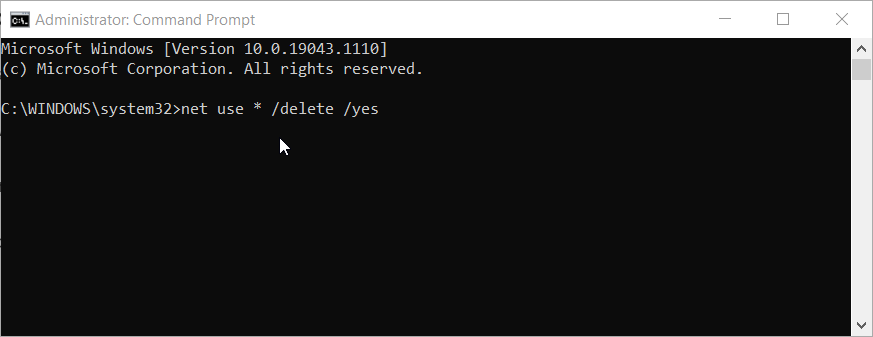
- Tekan tombol Enter untuk menghapus cache kredensial, dan tunggu beberapa menit.
- Catatan: Metode ini untuk menghapus kredensial yang di-cache sementara untuk folder bersama. Ini akan menyelamatkan Anda dari memulai ulang Windows untuk mengakses folder bersama dengan kredensial alternatif.
Mengapa saya tidak dapat menyiapkan folder bersama dengan Map Network Drive?
Jika Anda tidak dapat memilih folder untuk dibagikan dengan Drive Jaringan Peta, penemuan jaringan mungkin dinonaktifkan. Jadi pertama, pastikan penemuan jaringan diaktifkan di Windows 10. Anda dapat mengaktifkan fitur itu sebagai berikut.
- Tekan kombinasi tombol Windows + I.
- Klik Jaringan & Internet untuk membuka Status tab.
- Kemudian pilih Jaringan dan pusat Berbagi pintasan untuk membuka applet Panel Kontrol yang ditunjukkan langsung di bawah ini.
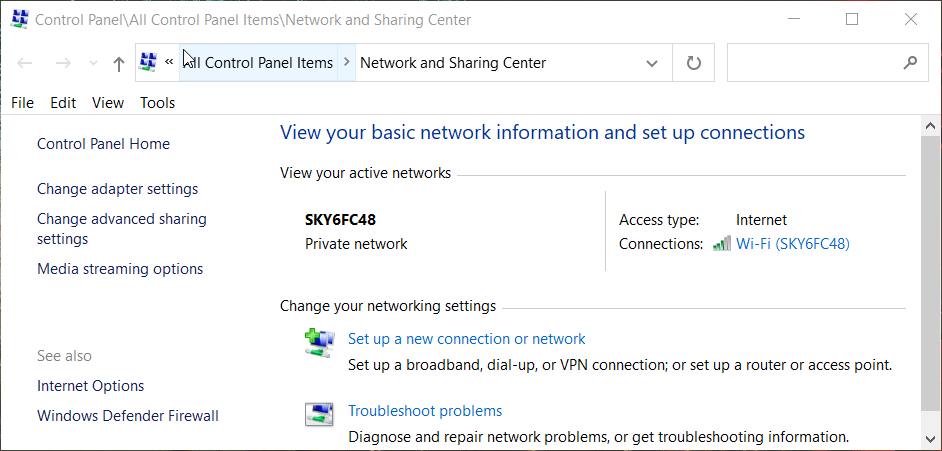
- Klik Ubah berbagi tingkat lanjut pengaturan di sisi kiri applet.
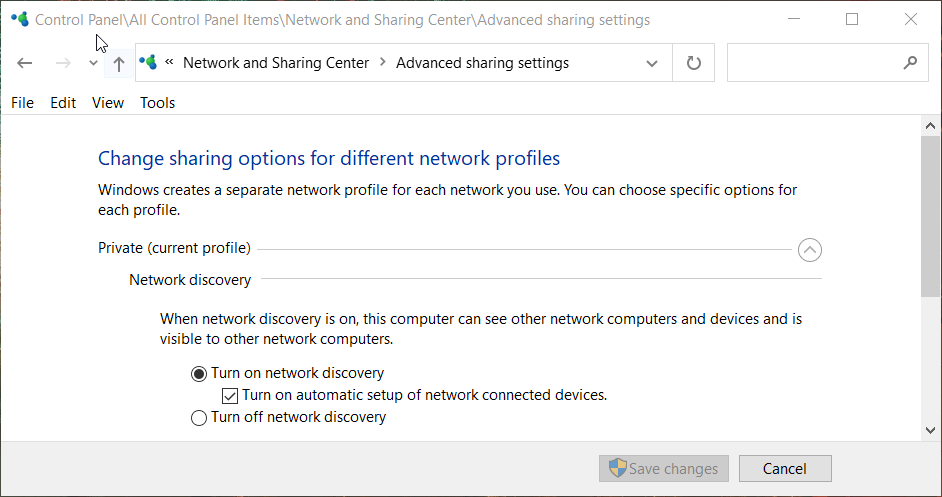
- Pilih pribadi dan tamu Aktifkan penemuan jaringan pilihan.
- tekan Simpan perubahan tombol.
Jadi, pastikan Anda memilih Hubungkan menggunakan kredensial yang berbeda pilihan kapan pemetaan drive jika Anda perlu mengakses drive bersama dengan kredensial pengguna yang berbeda.
Kemudian Anda dapat mengakses folder bersama dengan kredensial berbeda selama Anda tidak memilihnya Ingat kredensial saya pilihan.
Pengguna dapat mengakses folder bersama dengan kredensial berbeda tanpa memulai ulang dengan menghapus kredensial pengguna yang di-cache sementara melalui Command Prompt.
Masih mengalami masalah? Perbaiki dengan alat ini:
SPONSOR
Jika saran di atas belum menyelesaikan masalah Anda, PC Anda mungkin mengalami masalah Windows yang lebih dalam. Kami merekomendasikan mengunduh alat Perbaikan PC ini (diberi peringkat Hebat di TrustPilot.com) untuk mengatasinya dengan mudah. Setelah instalasi, cukup klik Mulai Pindai tombol dan kemudian tekan pada Perbaiki Semua.
![Masukkan kredensial jaringan di Windows 10 [Solusi terbaik]](/f/73bf8c710f6d49bebfde752ea8b2d3fc.jpg?width=300&height=460)

